Wordпомогает автоматизировать работу по созданию стандартных писем. Под стандартным письмом понимают документ, имеющий стандартное содержание, но отправляемый разным адресатам. Примером таких документов могут служить различного рода приглашения или информационные письма и т.д.
Создание стандартных писем выполняется в три этапа:
1. Создается основной документ (стандартное письмо), содержащий общую для всех информацию
2. Создается документ с исходными данными либо открывается уже существующий файл - источник данных
3. Выполняется слияние исходных данных с основным документом.
Находясь в подготовленном основном документе, выберите Сервис Þ Слияние, откроется соответствующее диалоговое окно.
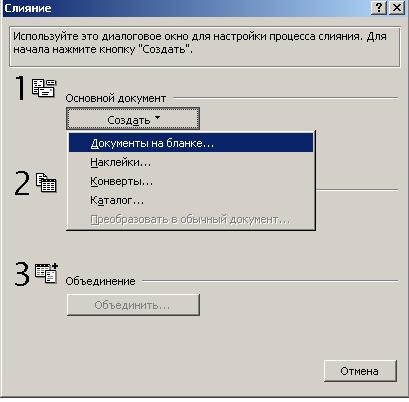
В окне выбрать Создать Þ Документы на бланке Þ Активное окно Þ Создать основной документ
Теперь, когда Word знает из какого документа надо брать информацию для заполнения типовых фрагментов стандартного письма, пока еще состоящих из “чистых полей”, нужно подготовить содержимое для этих полей. Для этого необходимо выполнить следующее:
§ щелкнуть на кнопке Получить данные и выбрать Создать источник данных. Раскроется окно диалога:
 |
§ в нем будут присутствовать некоторые типовые поля (Обращение, Имя, Фамилия и т.д.). Если какое-то поле является лишним, его можно убрать, щелкнуть на его имени, а затем по кнопке Удалить поле. Если в список нужно добавить поле, надо ввести его имя в Поле, затем щелкнуть на кнопке Добавить поле.
§ щелкнуть по кнопке ОК. Word выведет на экран диалог Сохранение документа. Дайте источнику данных имя и щелкните на кнопке Сохранить. Обратите внимание, куда сохраняется документ. Word обратит внимание, что Ваш источник данных пуст и выдаст окно диалога с вопросом, хотите ли вы его заполнить. Останьтесь у источника данных и щелкните на кнопке Правка источника данных.
§ в появившемся окне Форма данных в столбец перечислены все выбранные Вами поля, рядом с каждым - поле ввода. Заполните их. Дойдя до последнего поля, щелкните на кнопке Добавить, чтобы начать новую запись. Количество записей соответствует числу получателей письма.
§ щелкните на кнопе ОК, когда закончите заполнять источник данных. Окно диалога Форма данных закроется. Если это произошло по ошибке, щелкните на кнопке Правка источника данных, чтобы вернуть его.
Следующий этап работы - ввод в стандартный документ частей, изменяющихся в зависимости от адресата (обращение, имя, адрес), так называемых полей слияния. Для этого в окне диалога Слияние щелкните на кнопке Правка основного документа. Затем поступайте следующим образом:
§ установите курсор в место расположения первого поля слияния;
§ щелкните на кнопке Поля слияния на панели инструментов Слияние;
§ из раскрывшегося списка полей выберите нужное. Word вставит имя поля слияния в позицию курсора в угловых кавычках. Не забывайте расставлять знаки препинания и пробелы вокруг полей слияния. Чтобы получившийся в результате слияния документ был оформлен как Вы хотите, форматируйте поля слияния как обычный текст.
§ сохраните получившийся документ.
Теперь у Вас есть все необходимое для заключительного этапа. Щелкните на кнопке Слияние на панели инструментов Слияние. В появившемся окне диалога щелкните на кнопке Объединить, тем самым вы даете Word команду выполнить слияние. Программа создаст новый документ, содержащий все письма, основанные на документе на бланке, но в каждом из них содержится также конкретная информация из источника данных. Письма отделяются друг от друга знаками конца раздела, которые одновременно помечают конец страницы.
Если объединение надо выполнить не для всех записей из источника данных, в окне диалога щелкните кнопку Отбор записей и в появившемся окне задайте условия отбора.
Теперь необходимо разослать письма. В окне основного документа вызовите диалог Слияние, щелкните на кнопке Создать Конверты или Наклейки ( почтовые наклейки прикрепляются к письмам, посылкам или конвертам, если печатать конверты неудобно). Диалог аналогичен рассмотренному ранее.
 2015-03-07
2015-03-07 767
767







